- arányszámítás Excel-képletben
- Hogyan számoljuk ki az arányt az Excelben?
- #1 – Egyszerű osztás funkció
- Példa az Egyszerű osztás függvényre
- #2 – GCD függvény
- Példa a GCD függvényre
- #3 – SUBSTITUTE és TEXT függvény
- Példa a SUBSTITUTE és a Text függvény használatára
- #4 – ROUND függvény
- Példa a kerekítő függvényre
- Az arányszámítás Excel-képletben történő kiszámítása során megjegyzendő dolgok
- Javasolt cikkek
arányszámítás Excel-képletben
Az arány általában az értékeket hasonlítja össze. Segít megmondani, hogy az egyik érték mennyivel kisebb vagy nagyobb, mint a másik érték. A matematikában az arány egyfajta kapcsolat két érték között, amely megmutatja, hogy az első érték hányszor tartalmazza a másik értéket.
Segít meghatározni két különböző érték vagy dolog összehasonlítását.
Az excelben nincs külön funkció az arány kiszámítására. Az arány kiszámításához az excel képletben négy függvény áll rendelkezésre, amelyek az igényeknek megfelelően használhatók.
A következőkben az arány kiszámításához az excel képletben használható függvények
- Egyszerű osztás módszer.
- GCD függvény.
- SUBSTITUTE és TEXT függvény.
- A ROUND függvény használata.
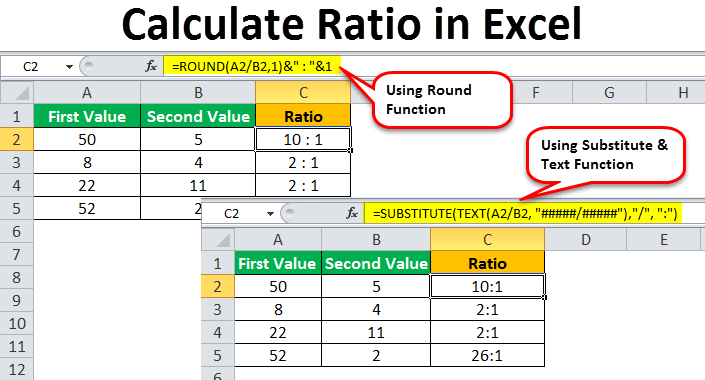
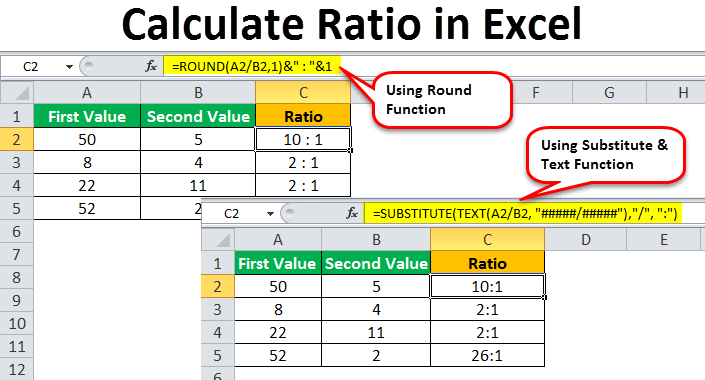
Hogyan számoljuk ki az arányt az Excelben?
Megtanuljuk, hogyan számoljuk ki az arányt az Excel képletben az egyes függvények néhány példájának segítségével.
#1 – Egyszerű osztás funkció
Az egyszerű osztás módszerének képlete az Excelben:
= érték1/érték2 &”:”&”1″
Példa az Egyszerű osztás függvényre
Egy adatunk van, ahol két érték van & két szám arányát kell kiszámolnunk.

4.9 (1,353 értékelés) 35+ tanfolyam | 120+ óra | Teljes élethosszig tartó hozzáférés | Teljesítési tanúsítvány
Az arány kiszámításának lépései az Excel képletben az egyszerű osztás függvény segítségével az alábbiakban láthatóak:
- Adatok két értékkel, az alábbiak szerint:


- Most válassza ki azt a cellát, amelyben a megadott értékek arányát szeretné megkapni, az alábbiak szerint.


- Most, az Egyszerű osztás funkcióval számítsa ki az arányt a következőképpen: =első érték/második érték&” : ” &”1″.
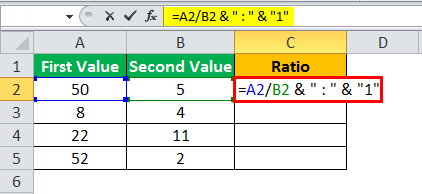
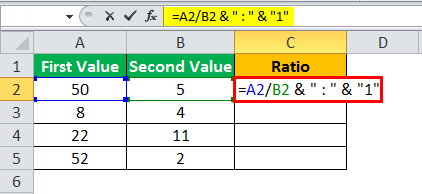
- Nyomja meg az Entert, hogy az Egyszerű osztás funkció használata után megjelenjen az eredmény.
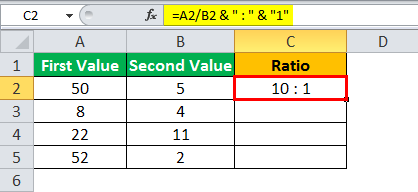
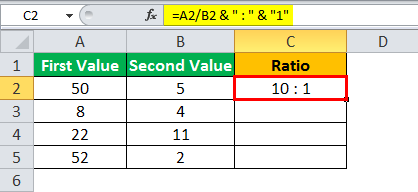
- Most húzza a függvényt az alábbi cellákba a teljes adatok arányának kiszámításához, és az alábbiakban látható eredményt találja.
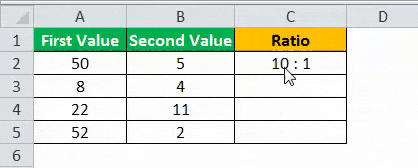
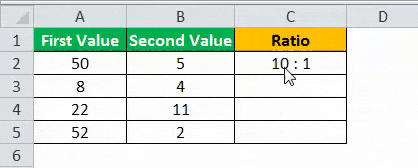
#2 – GCD függvény
A GCD függvény képlete:
= érték1 / GCD (érték1, érték2) &”:”& érték2 / GCD (érték1, érték2)
Példa a GCD függvényre
Adataink vannak, ahol két érték van & két szám arányát kell kiszámolnunk az excelben.
Az arány kiszámításának lépései az excel képletben a GCD függvény segítségével az alábbiakban láthatóak:
- Adatok két értékkel, az alábbiak szerint:
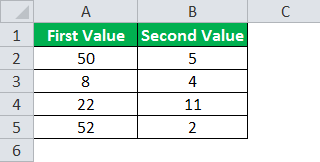
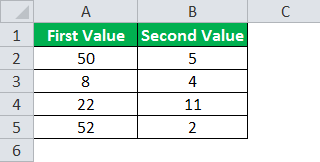
- Először is, számítsa ki a GCD-t, hogy kevésbé bonyolult legyen, mint GCD (első érték, második érték)


- Most, használja a GCD függvény módszerét az arány kiszámításához, mint =első érték/ GCD (első érték, második érték) & ” : ” & második érték/ GCD (első érték, második érték).
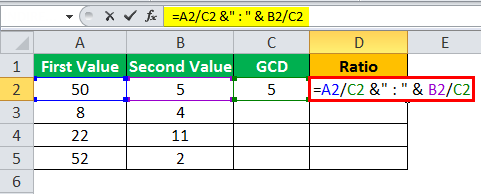
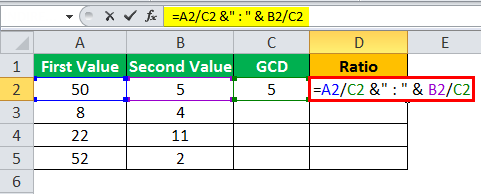
- Nyomja meg az Entert az eredmény megtekintéséhez a GCD funkció használata után.
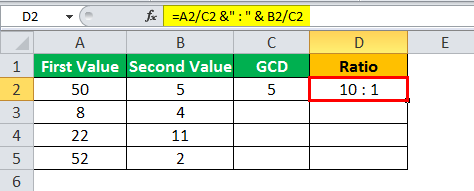
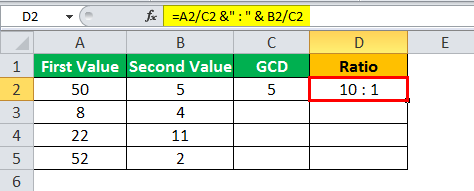
- Most húzza mindkét függvényt az alábbi cellákba, hogy kiszámítsa a teljes adatok arányát, és megtalálja az alábbiakban látható eredményt.
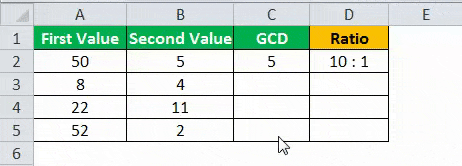
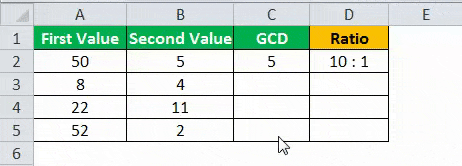
#3 – SUBSTITUTE és TEXT függvény
A képlet az excelben található SUBSTITUTE függvény és az excelben található Text függvény használatával.
= SUBSTITUTE (TEXT (érték1/érték2, “#####/#####”),”/”, “:”)
Példa a SUBSTITUTE és a Text függvény használatára
Adataink vannak, ahol két érték van & két szám arányát kell kiszámítanunk.
Az arány kiszámításának lépései a SUBSTITUTE és a TEXT függvény segítségével az alábbiakban láthatók:
- Adatok két értékkel, az alábbiak szerint:


- Most válassza ki azt a cellát, amelyben az adott értékek arányát szeretné megkapni, az alábbiak szerint.
- Most, használja a SUBSTITUTE és a TEXT funkciót az arány kiszámításához a következőképpen: =SUBSTITUTE(TEXT(első érték/második érték, “#####/#####”),”/”, “:”)
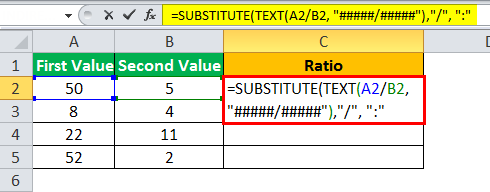
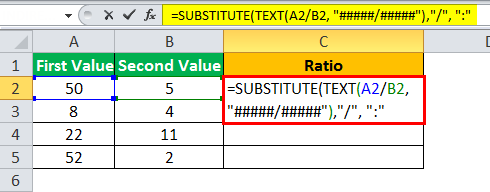
- Nyomja meg az Entert, hogy a SUBSTITUTE és a TEXT funkció használata után megjelenjen az eredmény.
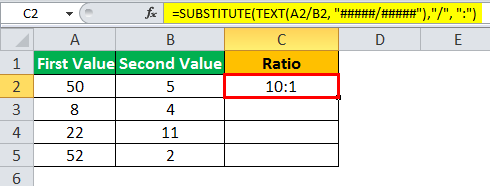
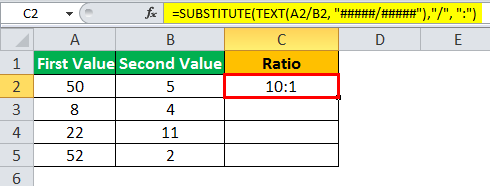
- Most húzza a függvényt az alábbi cellákba a teljes adatok arányának kiszámításához, és az alábbiakban látható módon találja meg az eredményt.
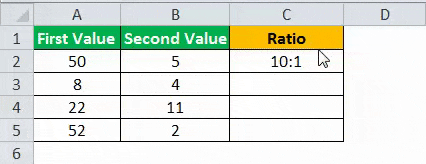
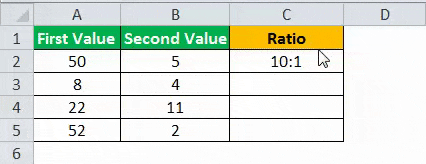
#4 – ROUND függvény
A kerekítő függvény képlete.
= ROUND (érték1/érték2, 1) &”:”& 1
Példa a kerekítő függvényre
Adataink vannak, ahol két érték van & két szám arányát kell kiszámítanunk.
A két szám arányának kiszámításának lépései a ROUND függvény segítségével az alábbiakban láthatók:
- Adatok két értékkel, az alábbiak szerint:


- Most válasszuk ki azt a cellát, amelyben az adott értékek arányát szeretnénk, az alábbiak szerint.


- Most, használja a ROUND függvényt az arány kiszámításához: =ROUND( első érték/második érték,1)&”:”&1
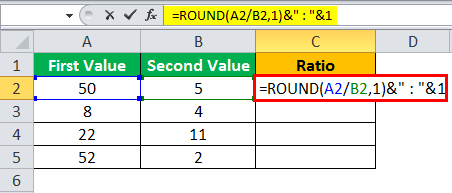
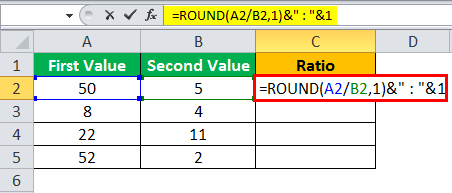
- Nyomja meg az Entert, hogy a ROUND függvény használata után megjelenjen az eredmény.
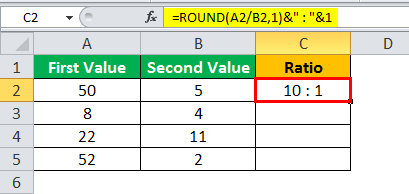
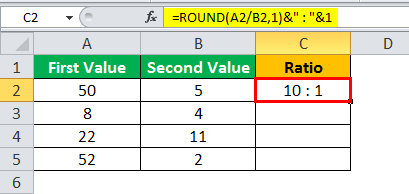
- Most húzza a függvényt az alábbi cellákba a teljes adatok arányának kiszámításához, és az alábbiakban látható eredményt találja.
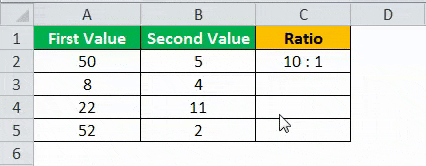
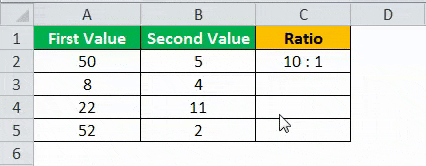
Az arányszámítás Excel-képletben történő kiszámítása során megjegyzendő dolgok
- Azoknak a numerikus értékeknek, amelyekre az arányt az Excelben ki akarja számítani, meg kell lenniük.
- Mindkét értéknek pozitívnak kell lennie, és a második nem lehet nulla.
- Az arány kiszámításához nincs konkrét függvény; a követelménynek megfelelően bármelyik függvény használható.
Javasolt cikkek
Ez volt az útmutató az Arány kiszámításához az Excel képletben. Itt tárgyaljuk, hogyan kell kiszámítani az arányt az Excelben az 1) egyszerű osztás funkcióval 2) GCD funkcióval 3) helyettesítő és szöveg funkcióval és 4) kerekítő funkcióval példákkal és letölthető excel sablonokkal. Ezeket a hasznos függvényeket is megnézheti az Excelben –
- Százalékos hiba kiszámítása képlet
- Számítás Excelben
- Számítás képlet Excelben
- “Nem egyenlő” Excelben
- 35+ tanfolyam
- 120+ óra
- Teljes élethosszig tartó hozzáférés
- Tanúsítvány a teljesítésről
TOVÁBBI TUDÁS >>
.